Použití vlastních emoji v Microsoft Teams
Vytvářejte emoji nahrané uživatelem v Microsoft Teams a komunikujte s nimi. Tyto vlastní emoji pomáhají budovat kulturu a identitu, posilovat branding, poskytovat tón a přidávat srozumitelnost zpráv. Sdílejte vlastní emoji s kýmkoli v organizaci, včetně externích uživatelů ve sdílených kanálech.
Vytvoření vlastní emoji
Uživatelé můžou vytvořit vlastní emoji z obrázku nebo souboru GIF, aby je kdokoli v organizaci mohl použít jako reakce a emoji.
Poznámka: Správci můžou omezit, kdo může vytvářet vlastní emoji, než je bude možné použít. Kromě toho může kdokoli kliknout pravým tlačítkem na libovolné vlastní emoji a zjistit, kdo a kdy ho vytvořil.
Vytvoření vlastního emoji:
-
Vyberte Emoji, GIFy a Nálepky

-
Dole uvidíte různé možnosti emoji. Vyberte emoji vaší organizace

-
Na levé straně vyberte Přidat emoji

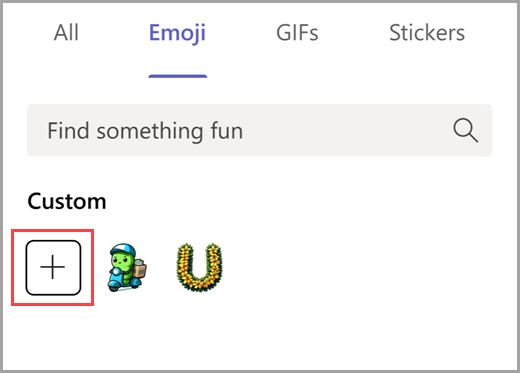
Poznámky: Při výběru emoji k nahrání postupujte podle těchto pokynů:
-
Nahrajte soubory JPEG, PNG nebo GIF.
-
Doporučujeme používat čtvercové obrázky.
-
Obrázky budou komprimovány; vyberte soubory do 256 000 kB.
-
-
Vyberte Přidat emoji

Emoji můžete přidat také při reakci na zprávu. Uděláte to tak, že najedete myší na text, na který chcete reagovat. Pak vyberte Další reakce 

Tip: Vytvářejte vlastní reakce, které vám pomůžou identifikovat stav nebo kategorizovat odpovědi během vícekrokových procesů. Můžete například vytvořit jedinečné emoji pro každého člena vašeho týmu, abyste se mohli podílet na projektech spolupráce. Nebo zkuste použít vlastní emoji, které značí dokončení konkrétních procesů. Přečtěte si další informace o tom, jak se mi líbí nebo jak reagovat na zprávy.
Výběr vlastního emoji
Používejte vlastní emoji ve zprávách a odpovědích kanálu, chatu a schůzek nebo reagujte na existující zprávy.
Výběr vlastní emoji:
-
Vyberte Emoji, GIFy a Nálepky

-
Vyberte

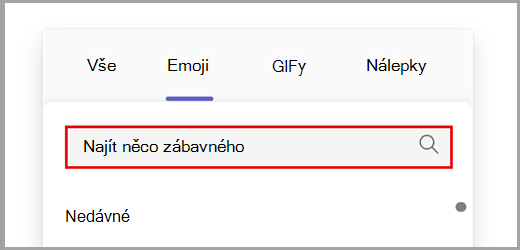
-
Vyberte emoji a přidejte ho do zprávy.
Tip: Všechny vlastní emoji nebo reakce, které jste vytvořili, se vždy zobrazí nahoře. Naposledy použité emoji najdete tak, že v levém dolním rohu emoji, GIFů a nálepek 
Pokud chcete reagovat pomocí vlastního emoji, najeďte myší na text, na který chcete reagovat. Potom vyberte Další reakce 
Tip: Oslavte úspěchy týmu a sdílená prostředí pomocí vlastních reakcí a emoji oslavující narozeniny, výročí práce, starty a události.
Odstranění vlastního emoji
Poznámka: Správci Teams můžou omezit, kdo může odstranit vlastní emoji.
Pokud můžete odstranit vlastní emoji, uvidíte možnost po kliknutí pravým tlačítkem myši. Pokud chcete emoji odstranit, vyberte Odstranit. Pak potvrďte svou volbu.
Odstraněním se okamžitě odebere ze seznamu. Může ale trvat několik dní, než se už nebude zobrazovat všem.
Tip: Pořád vidíte odstraněné emoji? Zkuste mezipaměť vymazat, abyste ji mohli okamžitě odebrat.










